Excel: Как да коригирате/заключите цвета на фона в лист
Понякога, когато споделяте лист с други за редактиране, може да искате да заключите цвета на фона в диапазон от клетки и да предотвратите промяната им. В този случай можете да защитите листа и да не позволите на други да променят формата на клетката, за да постигнат тази задача.
Коригирайте цвета на фона в лист
1. Първо, преди да защитите листовете, трябва да се уверите, че ако клетките, които искате да коригирате цвета на фона, са заключени. Изберете клетките и щракнете с десния бутон, за да изберете Форматиране на клетки от контекстното меню.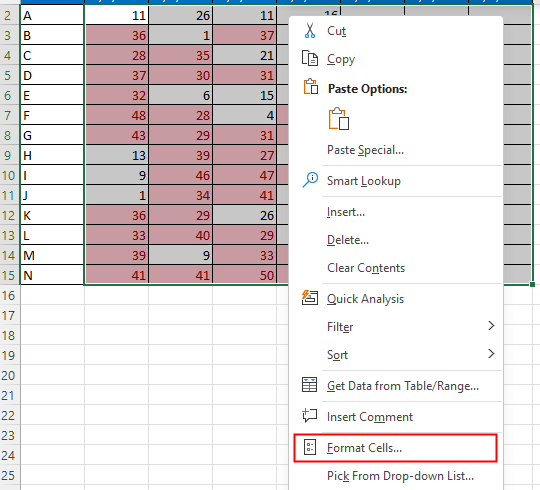
2. В Форматиране на клетки диалог, под Защита раздел, запази Заключен отметка в квадратчето (по подразбиране, отметнато е). Кликнете OK.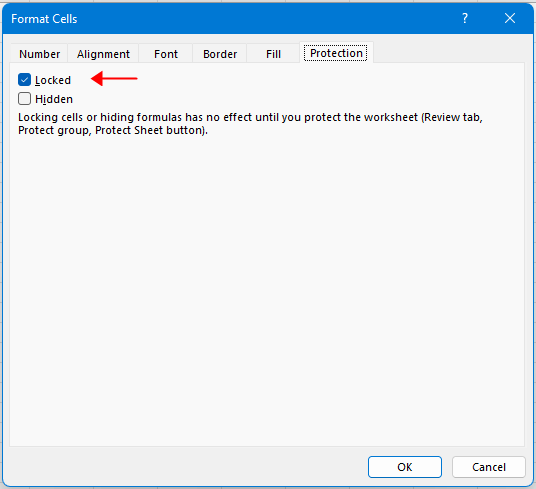
3. кликване Оценки на посетители и отидете на щракване Защита на листа.
4. В Защита на листа диалогов прозорец, въведете паролата в текстовото поле, премахнете отметката Формат клетки само опция и щракнете OK.
5. В пукането потвърди парола диалогов прозорец, въведете отново паролата. Кликнете OK.
Сега цялото форматиране на клетките (включително цвета на фона) в работния лист не може да бъде променено.
тип: ако искате да коригирате цвета на фона на множество листа, освен да защитите листовете един по един, можете да приложите Защитете работните листове функция на Kutools за Excel за защита на няколко листа наведнъж.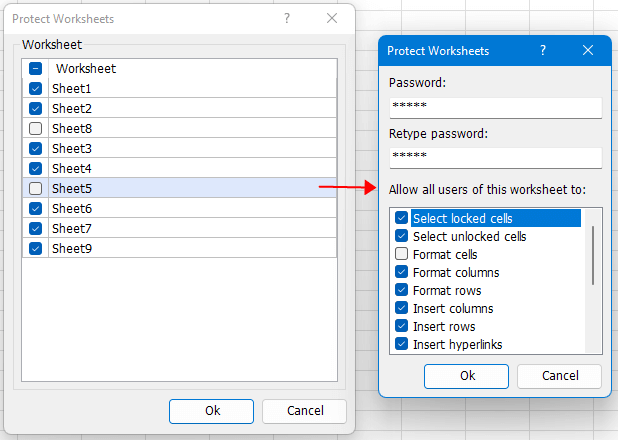
За повече подробности относно тази функция, моля, посетете настойнически.
За 30-дневен безплатен пробен период на Kutools за Excel, моля, изтеглете от тук.
Как да редувам цвета на реда въз основа на група в Excel?
В Excel оцветяването на всеки друг ред може да е по-лесно за повечето от нас, но опитвали ли сте някога да оцветявате редовете последователно въз основа на промени в стойността на колона – Колона A, както е показано на следната екранна снимка, в тази статия ще говоря за това как за редуване на цвета на реда въз основа на група в Excel.
Как да намалим размера на файла на Excel?
Понякога отварянето или запазването ще отнеме минути, ако файлът на Excel е твърде голям. За решаването на този проблем, тук в този урок, той ви казва как да намалите размера на файла на Excel, като премахнете съдържанието или форматите, които са ненужни или никога не са използвани.
Excel: Как да създадете или вмъкнете отметка
Представяли ли сте си някога да създадете или вмъкнете отметка за бързо прескачане до определен диапазон от данни, докато има много данни в работен лист или работна книга?
Как да приложа засенчване към нечетни или четни (алтернативни) редове/колони в Excel?
Докато проектират работен лист, много хора са склонни да прилагат засенчване към нечетни или четни (алтернативни) редове или колони, за да направят работния лист по-визуален. Тази статия ще ви покаже два метода за прилагане на засенчване към нечетни или четни редове/колони в Excel.
Най-добрите инструменти за производителност в офиса
Kutools за Excel решава повечето от вашите проблеми и увеличава вашата производителност с 80%
- Супер Формула Бар (лесно редактиране на няколко реда текст и формула); Оформление за четене (лесно четене и редактиране на голям брой клетки); Поставяне във филтриран диапазон...
- Обединяване на клетки/редове/колони и съхраняване на данни; Съдържание на разделени клетки; Комбинирайте дублиращи се редове и сума/средно... Предотвратяване на дублиращи се клетки; Сравнете диапазони...
- Изберете Дублиран или Уникален редове; Изберете Празни редове (всички клетки са празни); Super Find и Fuzzy Find в много работни тетрадки; Произволен избор...
- Точно копие Множество клетки без промяна на референтната формула; Автоматично създаване на препратки към множество листа; Вмъкване на куршуми, квадратчета за отметка и други...
- Любими и бързо вмъкнати формули, диапазони, диаграми и снимки; Шифроване на клетки с парола; Създаване на пощенски списък и изпращайте имейли...
- Извличане на текст, Добавяне на текст, Премахване по позиция, Премахване на пространството; Създаване и отпечатване на междинни суми за пейджинг; Конвертиране на съдържание и коментари между клетки...
- Супер филтър (запазване и прилагане на филтърни схеми към други листове); Разширено сортиране по месец/седмица/ден, честота и други; Специален филтър с удебелен шрифт, курсив...
- Комбинирайте работни тетрадки и работни листове; Обединяване на таблици въз основа на ключови колони; Разделете данните на няколко листа; Пакетно конвертиране на xls, xlsx и PDF...
- Групиране на обобщена таблица по номер на седмицата, ден от седмицата и други... Показване на отключени, заключени клетки с различни цветове; Маркирайте клетки, които имат формула/име...

- Разрешете редактиране и четене с раздели в Word, Excel, PowerPoint, Publisher, Access, Visio и Project.
- Отваряйте и създавайте множество документи в нови раздели на един и същ прозорец, а не в нови прозорци.
- Увеличава вашата производителност с 50% и намалява стотици кликвания на мишката за вас всеки ден!
